Ako vyriešiť problém s neschopnosťou spustiť MSI Dragon Center
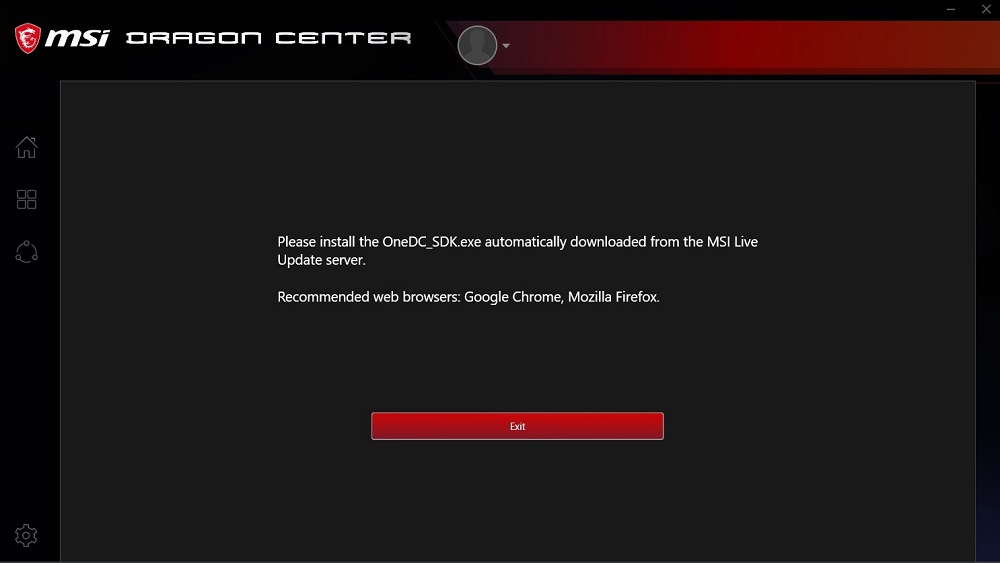
- 1292
- 2
- Metod Dula
Nákup herného notebooku je veľmi zodpovedná udalosť. Koniec koncov, existuje veľa takého počítača, ale chcem, aby bol výkonný a ľahko prispôsobiteľný z hľadiska výkonu a iných „buchty“. NAPLATÉ MSI sa v tomto ohľade priaznivo líšia od mnohých konkurentov - sú relatívne lacné a sú vybavené pokročilými technologickými inováciami v oblasti zariadení. Nie je možné nespomenúť značkový softvér, najmä nástroj MSI Dragon Center, ktorý vám umožňuje ovládať rôzne parametre mobilného zariadenia, od rýchlosti rotácie fanúšikov po výber vášho obľúbeného efektu podsvietenia. Stručne povedané, program pre hráčov je veľmi užitočný. A nielen hráči.
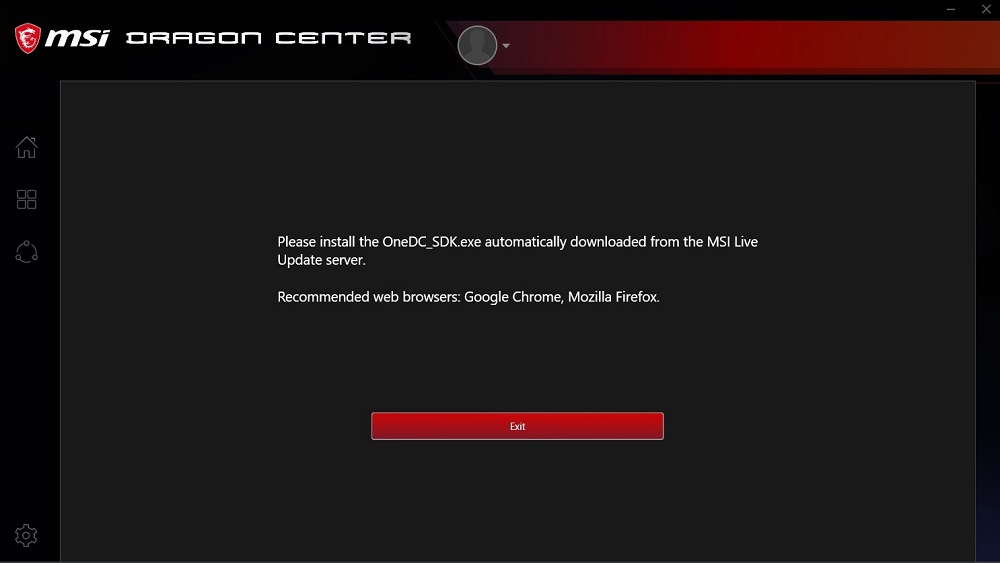
Nedávno sa mnoho používateľov notebookov tejto značky (alebo skôr základná doska s podporou pokročilých procesorov Intel/AMD) sa začalo sťažovať na nemožnosť sťahovania programu. V dôsledku mnohostrannej analýzy boli pridelené nasledujúce hlavné príčiny tejto chyby:
- Odmietnutie spustenia MSI Dragon Center môže byť spojené s neprítomnosťou práv administrátora od používateľa;
- V dôsledku aktualizácie systému Windows bola stará verzia nástroja neúčinná a pokus automaticky nainštalovať čerstvú verziu MSI Dragon Center z toho istého alebo iného dôvodu bol neúspešný. Problém je vyriešený úplným odstránením starého programu a manuálnou inštaláciou najnovšej verzie;
- Problém so spustením nástroja môže byť spojený s zastaraným alebo rafinovaným ovládačom, zvyčajne program uvádza potrebu inštalácie nových ovládačov a táto správa sa často ignoruje;
- Čerstvé aktualizácie systému Windows (alebo naopak, blokovanie používateľa inštalácie nových aktualizácií) môže viesť k nekompatibilite OS a programu.
Zvážte, ako sú tieto problémy eliminované - v rovnakom poradí, v akom sú uvedené.
Spustenie nástroja s právami administrátorov
Štatistiky naznačujú, že tí používatelia, ktorí sú zahrnutí do systému s privilégiami (berúc do úvahy správcu), pri spustení aplikácie nemajú problémy s problémami. Je preto pravdepodobné, že práve preto nie je možné použiť značkovú úžitku.
Prax vždy práce s právami administrátora sa však nemožno nazvať dobre - nie všetky spustené programy sú neškodné ... ale je zrejmé, že žiadosť z MSI nie je taká, čo znamená, že ju možno bezpečne spustiť v privilegovaný režim. A podľa recenzií hráčov sa v tomto prípade problém okamžite vyrieši.
Zvážte, ako spustiť Dragon Center v mene administrátora (metóda je vhodná pre takmer všetky programy):
- Kliknite na PKM na ikonu nástroja na pracovnej ploche (alebo v ponuke „Štart“);
- V zobrazenej kontextovej ponuke vyberte možnosť „Vlastnosti“;
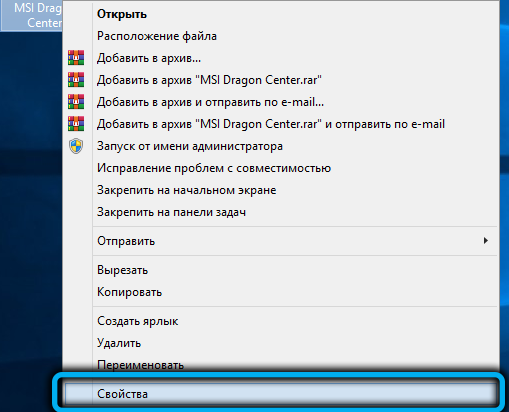
- V novom okne vyberte kartu „Kompatibilita“;
- Nainštalujeme kontrolné znaky oproti parametru „Spustite tento program v mene správcu“.
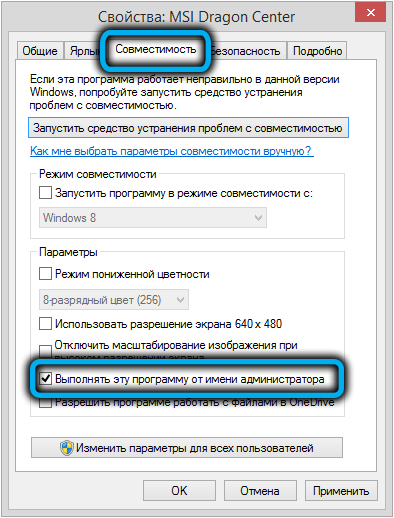
Potom sa pri spustení programu môžu objaviť dialógy, ktoré požiadajú o potvrdenie právomocí centra MSI Dragon na prístup k určitým počítačovým zdrojom - vo všetkých prípadoch súhlasíme.
Inštalácia najnovšej verzie nástroja
Podľa používateľov sa problémy so spustením nástroja stali častejšími po vydaní aktualizácie systému Windows v septembri 2019. Od tej doby sa zmenilo veľa vody, veľa verzií programu sa zmenilo a problém bol v nich odstránený.
Mali by ste teda aktualizovať Dragon Center, stiahnuť najnovšiu verziu značkovej aplikácie z oficiálnej webovej stránky MSI, odstránenie starého programu a dokončenie nového „Z nuly“.
Ak to chcete urobiť, dodržiavajte nasledujúce pokyny:
- Spustíme „Ovládací panel“ (v systéme Windows 7/8 - prostredníctvom ponuky „Štart“ v „najlepšej desiatich“ - kliknutím na ikonu prevodového stupňa);
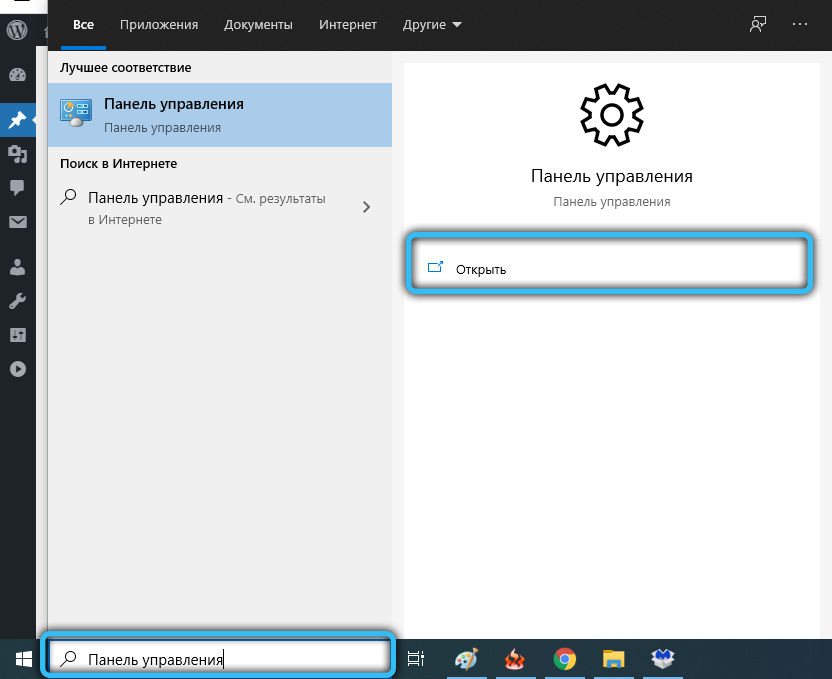
- V časti „Program“ kliknite na odkaz „Odstraňovať programy“;
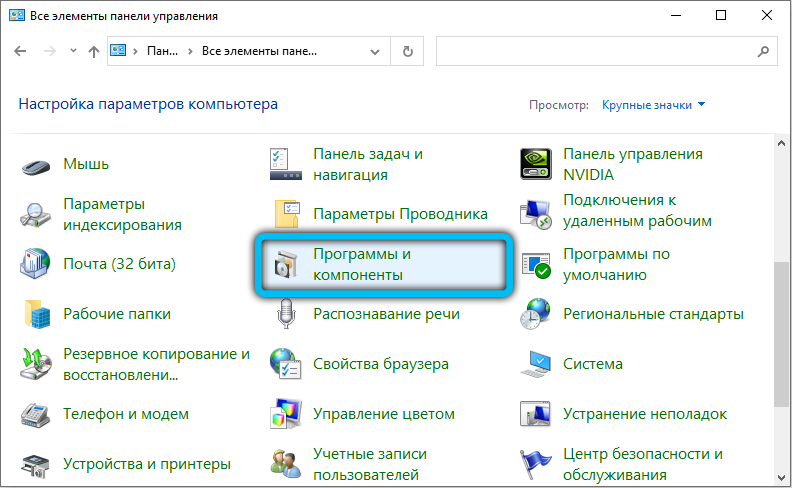
- Zoznam programov nainštalovaných na vašom notebooku sa otvorí. Nájdeme centrum Dragon MSI, nainštalujte kurzor na riadok a kliknite na tlačidlo „Odstrániť“, ktoré sa objavilo na hornom paneli, potvrďte odstránenie;
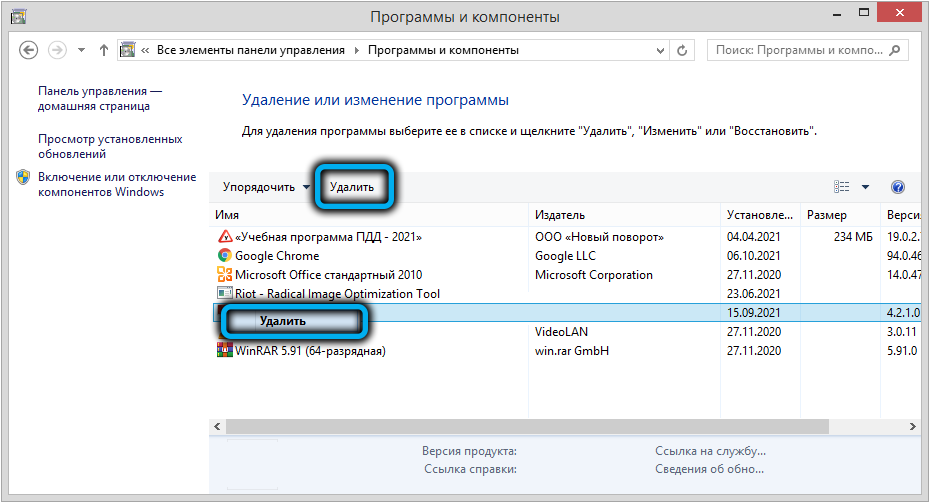
- Štandardné Windows Deirals sa začnú, dodržiavame jeho pokyny;
- Po odstránení nástroja reštartujeme počítač;
- Stiahnite si najnovšiu stabilnú verziu nástroja z oficiálnej stránky;
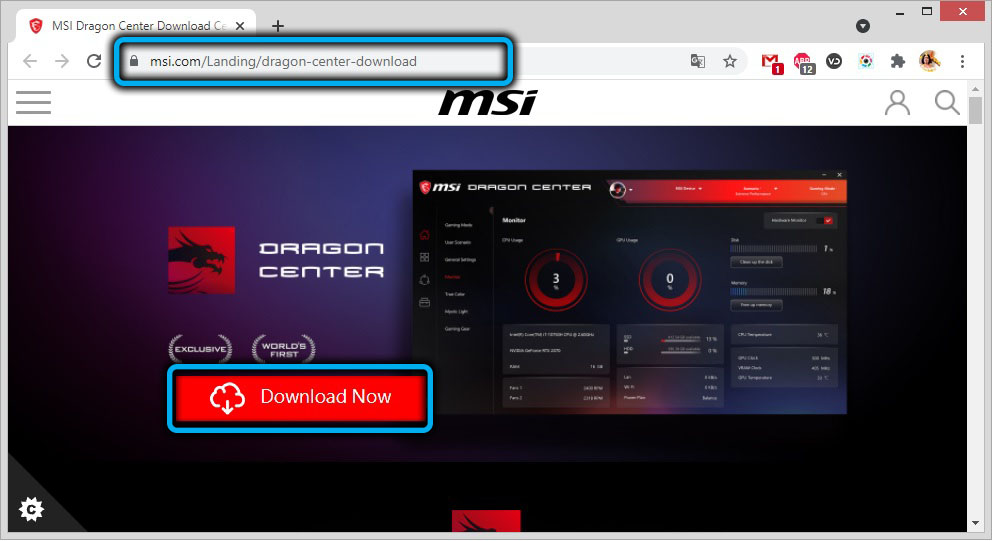
- Ak má stiahnutý súbor rozšírenie archívu, pred inštaláciou je potrebné rozbaliť;
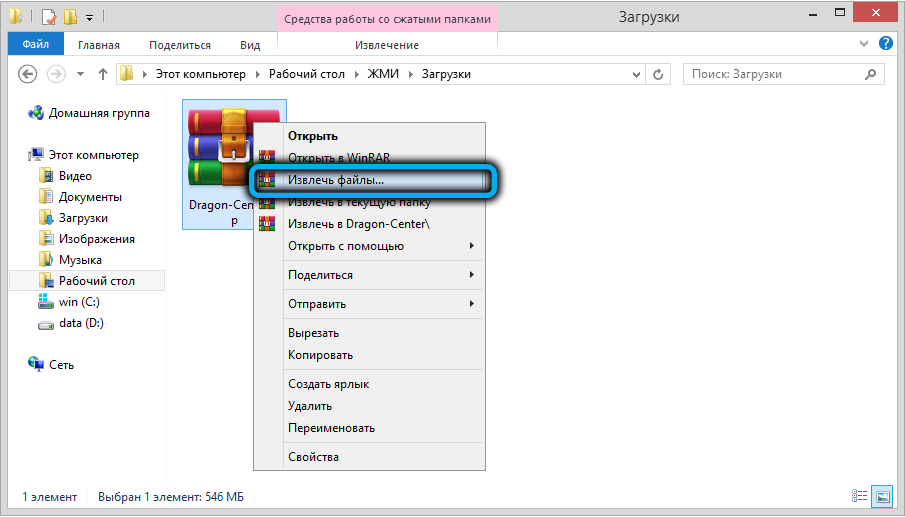
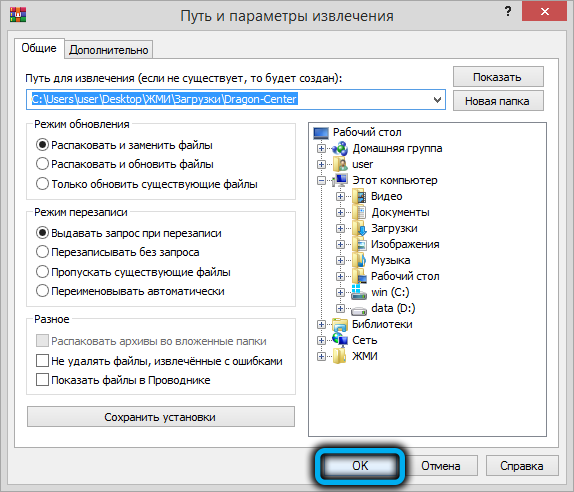
- Odpojte sa od internetu, prejdite do priečinka „Stiahnite si“, ak máte všetky súbory z internetu stiahnuté, nájdeme spravodlivo načítaný inštalátor a spustíme ho;
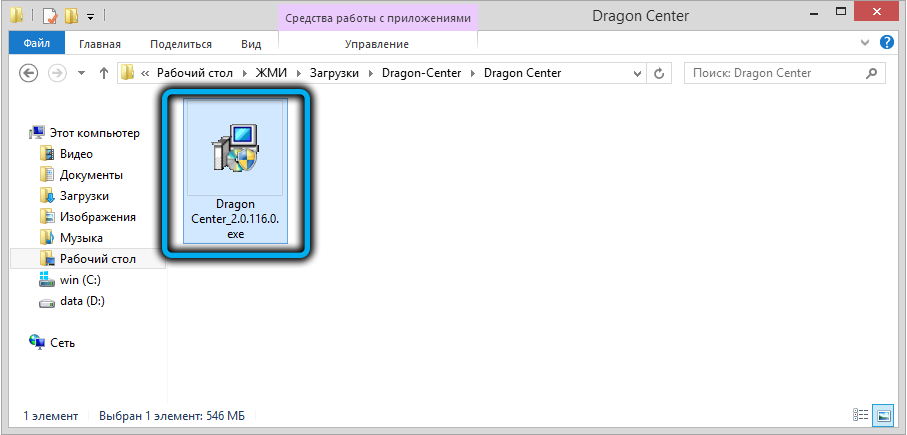
- Čakáme na koniec inštalácie.
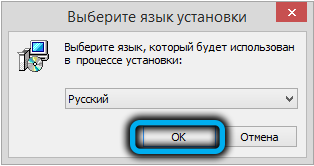
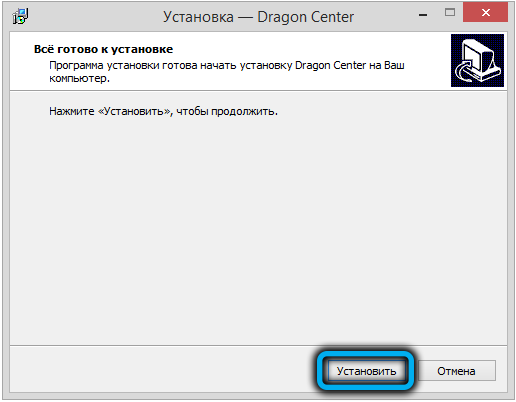
To, čo sme práve urobili, sa nazýva „čistá“ inštalácia programu. Skontrolujte, či bol problém odstránený. Ak sa centrum Dragon MSI ešte nezačne, pokračujeme v ďalšej časti.
Aktualizácia ovládača zariadenia
Pretože tento nástroj je dosť univerzálny a vie, ako pracovať s takmer všetkými odrodami počítačového vybavenia. To znamená, že program bude fungovať správne iba v prítomnosti čerstvých a problémových ovládačov. Ak to tak nie je, Dragon Center nebude zavedený a vydá správu „Nainštalujte (aktualizujte) ovládač XXXXX“. Najdôležitejšie informácie tu je názov ovládača (kde sú XS), pomôže vám určiť, ktorý ovládač zariadenia musí byť aktualizovaný alebo nainštalovaný.
Inštrukcia krok za krokom:
- Kliknite na položku „Štart“ na paneli „Vykonať“, ktoré zhromažďujeme devMgmt.MSC;
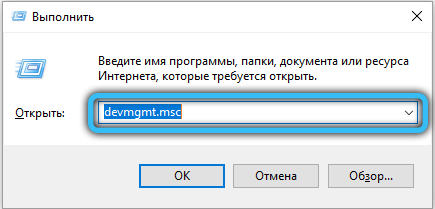
- Správca zariadení začne, v ktorom potrebujete nájsť vybavenie, ktoré musí ovládač aktualizovať. Ak vám informácie v správe Dragon Center nepomôže, jednoducho vyhľadajte vetvy so žltými trojuholníkmi - toto bude problematické vybavenie. Je však lepšie zamerať sa v mene v správe;
- Kliknite na PKM podľa požadovaného zariadenia v zobrazenej kontextovej ponuke, vyberte položku „Odstrániť“, potvrdte naše akcie;
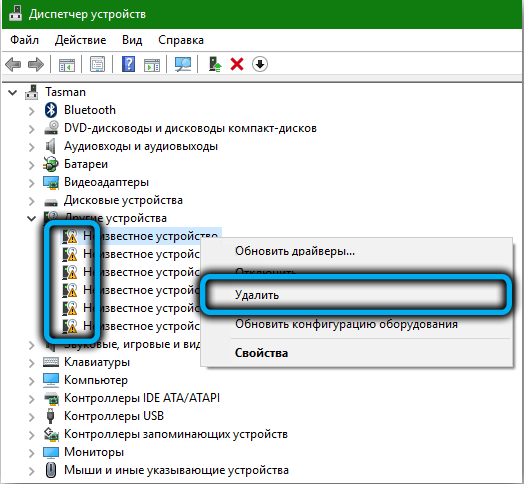
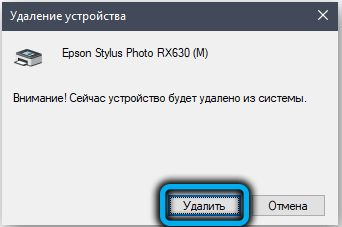
- Reštatujeme počítač.
Počas zaťaženia systém nájde bezpracované zariadenie a pokúsi sa pre neho nainštalovať vodiča od výrobcu zariadenia.
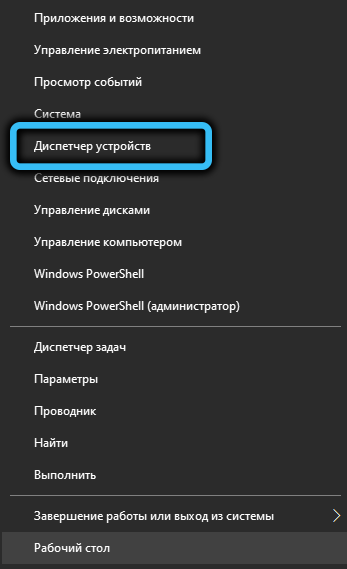
Ak to nemôže urobiť, úloha inštalácie vodiča spadne na vaše plecia. Ak to chcete urobiť, spustite znova „odosielanie zariadenia“ a na hornom paneli kliknite na tlačidlo „Konfigurácia zariadenia aktualizácie“, nachádza sa v pravom rohu. Počkajte, kým nástroj dokončí vyhľadávanie nevykonávajúcich zariadení a ovládačov za ňu. Automaticky ich nainštaluje.
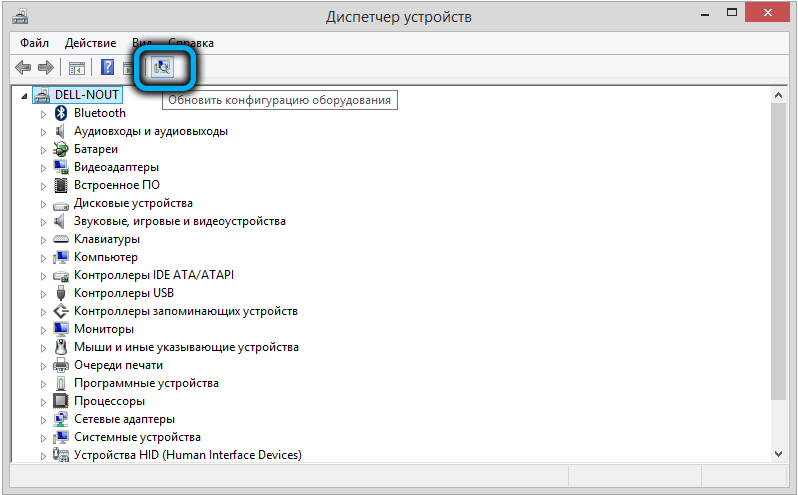
Musíte len skontrolovať, či je problém so spustením strediska MSI Dragon vyriešený.
Reinštalovanie balíka Microsoft Visual C++
Mnoho programov, vrátane Dragon Center, používa pripravený SDK (v našom prípade, vizuálny C ++), čo výrazne uľahčuje prácu programátorov. Môže sa stať, že nainštalovaná verzia aplikácie MSI sa ukázala ako nezlučiteľná s zastaranou možnosťou integrovaného vývojového prostredia alebo jednou z jej komponentov je stratená/poškodená. Potom potrebujete balík aktualizovať/preinštalovať.
Dodržiavame nasledujúce pokyny:
- Prostredníctvom ponuky „Štart“ alebo iným pohodlným spôsobom spustíme „ovládací panel“;
- Prejdeme na kartu „Program“ v bloku „Programy a komponenty“, kliknite na riadok „Vymažovacie programy“ (v systéme Windows 10 je na karte „Program“ dostatok stlačenia);
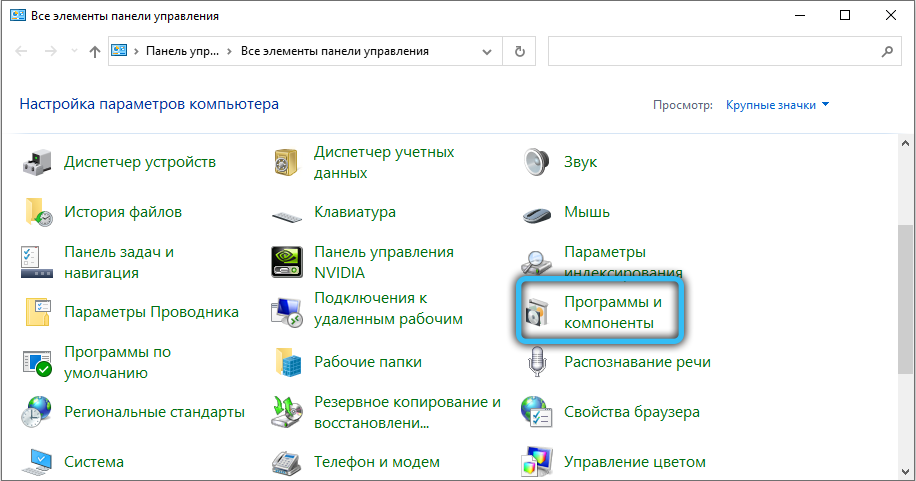
- Zobrazí sa okno so zoznamom všetkých programov nainštalovaných na notebooku;
- Hľadáme všetky riadky, v ktorých je prítomný text Microsoft Visual C++. S najväčšou pravdepodobnosťou ich bude niekoľko. Kliknite na postupne pozdĺž každého takého riadku a potom podľa tlačidla „Odstrániť“ na hornom paneli Utility. Čakáme, kým sa systém Deinstal vypracuje, potvrdzujeme všetky požiadavky, keď sa objavia okná dialóg;
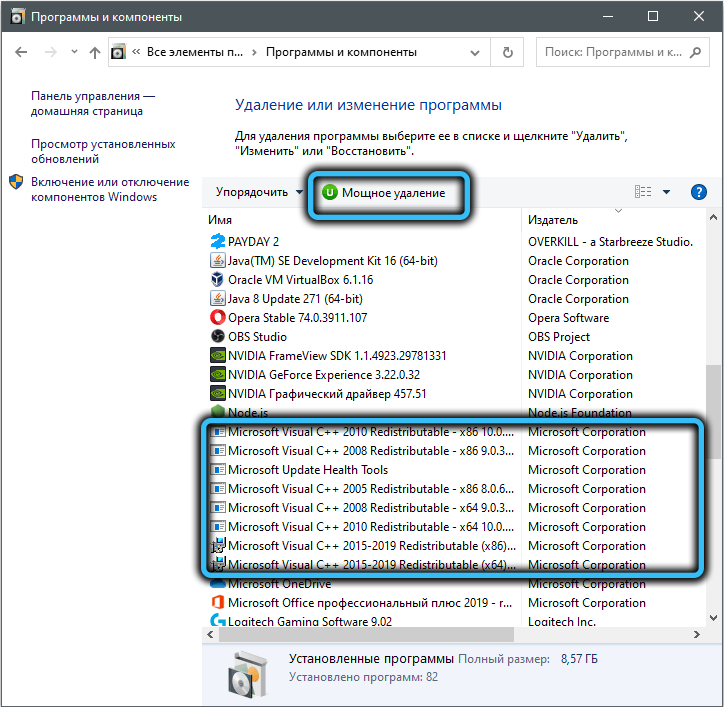
- Keď budú všetky verzie balíka Visual C ++ úspešne odstránené, kliknite na tlačidlo Dokončenie;
- Stiahnite si požadovaný súbor z oficiálnej stránky (vc_redist.x86.Exe alebo vc_redist.X64.exe, v závislosti od prepustenia vášho operačného systému);
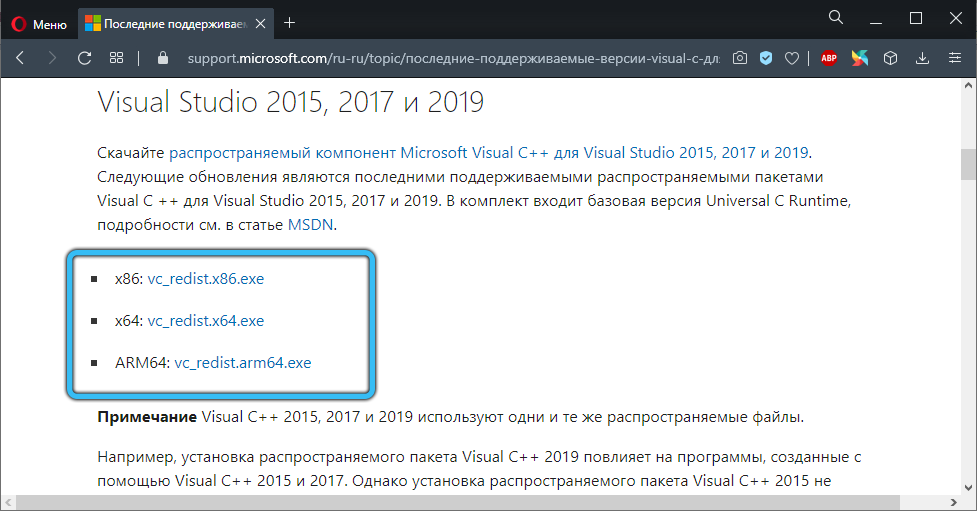
- Po dokončení sťahovania spustite inštalačný súbor a podľa pokynov počkajte na ukončenie inštalácie.
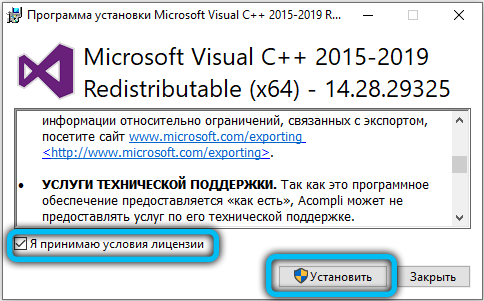
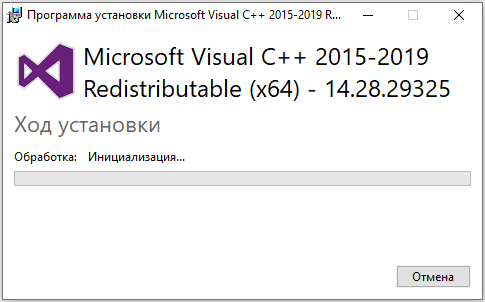
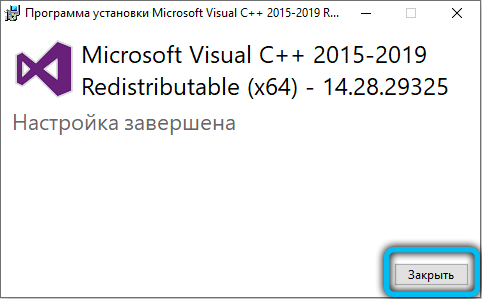
Zostáva skontrolovať, či bol problém s načítaním centra Dragon MSI vyriešený - ak predchádzajúce kroky neposkytli výsledok, pravdepodobnosť úspechu bude dosť vysoká.
Ako vidíte, je celkom možné eliminovať chybu pri spustení aplikácie samostatne, vzhľadom na to, že počet možných dôvodov nie je taký veľký.
- « Čo robiť pri príprave automatického obnovenia okien
- Nové charakteristiky iPhone 13 a funkcie modelu »

